オンラインでワンストップ特例
昨年のふるさと納税の際にも「さとふる」のワンストップ特例のやり方を記事にしたんですが、今年はふるなびのやり方を記事にしていきます。
さとふるのやり方が知りたい方はこちらをどうぞ。(2022年作成)
このオンライン申請のおかげで印刷代も封筒代も切手代もかからずサクッと簡単に申請ができるのだからやらない手はないですよね。
今回は僕自身がふるなびでIAMのアプリを使ってのワンストップ特例のオンライン申請をしたのでその手順をまとめておきました。
画像付きなのでマネするだけで簡単に作業が完了しますよ。
実際の手順
すべての手順を画像付きで説明するので、画像にそって同じ手順を踏むだけでワンストップ特例申請が完了するはずです。
赤は入力かタップ
緑は確認
のルールで画像に編集を加えているので参考にしてください。
IAMをインストール
IAMは公的個人認証アプリで本人確認と電子署名がカンタンにできるアプリです。
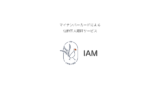
IAMを導入している自治体に寄付を行うことでIAMでの寄付をすることができるので、オンライン申請をしたい場合はIAM対応している自治体かどうかを確認しましょう。
(IAM、e-NINSHO、自治体マイページのいずれかを導入している自治体であればオンライン申請できますが、今回の記事では僕が使用したIAMのみ解説します)
ちなみに寄付先の自治体がどのサービスを導入しているか?を確認することもできるのでわからない場合はこちらのページから検索しましょう。

ワンストップ特例申請書のQRコードを読み込み
アプリをダウンロードしてからワンストップ特例申請書のQRコードを読み込みます
自治体によってはQRコードのみ別で送られてくることもあるようなので申請が完了するまでは大切に保管しておきましょう。
ワンストップ特例申請書自体はふるなびで寄付している場合、マイページのふるなび寄附受付履歴からダウンロードすることも可能となっていますが、こちらにはQRコードの記載がないようです。(ある自治体あるかもしれないけど)
寄附金税額控除に関わる申告特例申請ページを開く
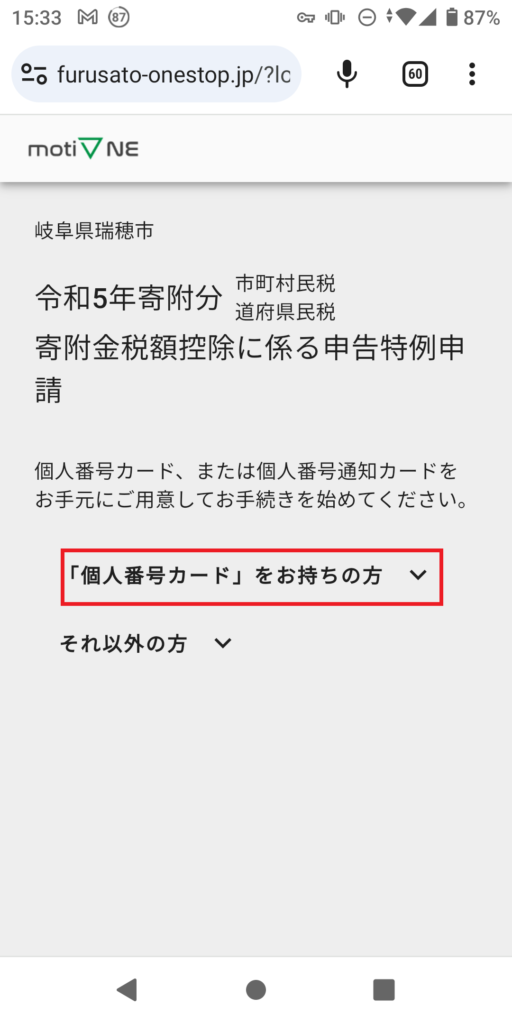
「個人番号カード」をお持ちの方をタップ。
別に説明する必要はないかもしれませんが、個人番号カードはマイナンバーカードの事です。
IAMを利用した申請を行うをタップ
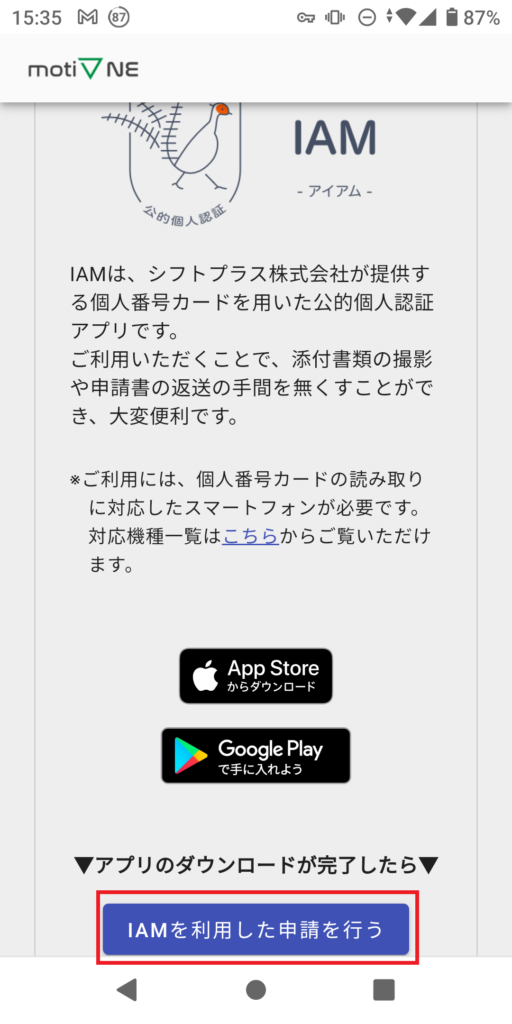
IAMを利用した申請を行うをタップします。
事前にIAMをインストールしていない場合はStoreからダウンロードしてください。
整理番号と自治体を確認
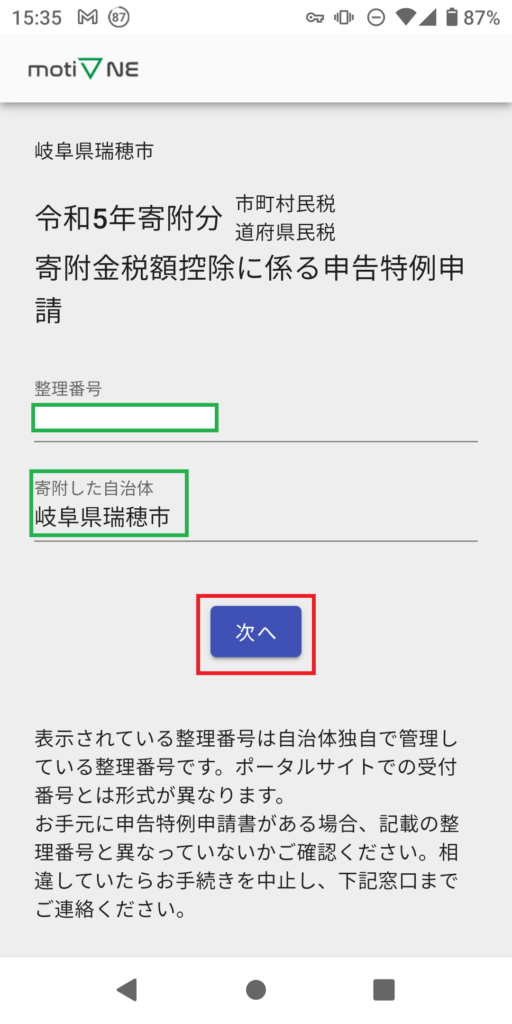
整理番号と寄附した自治体が正しいかを確認して正しければ次へをタップします。
整理番号が違う場合は手続きを中止し、窓口までご連絡ください。とのことなので間違っていることはないと思いますが一応ちゃんと確認しましょう。
整理番号は令和5年の第五十五号の五様式の場合、上部に記載されています。(フリガナの上あたり)
寄附年月日と寄付金額を確認
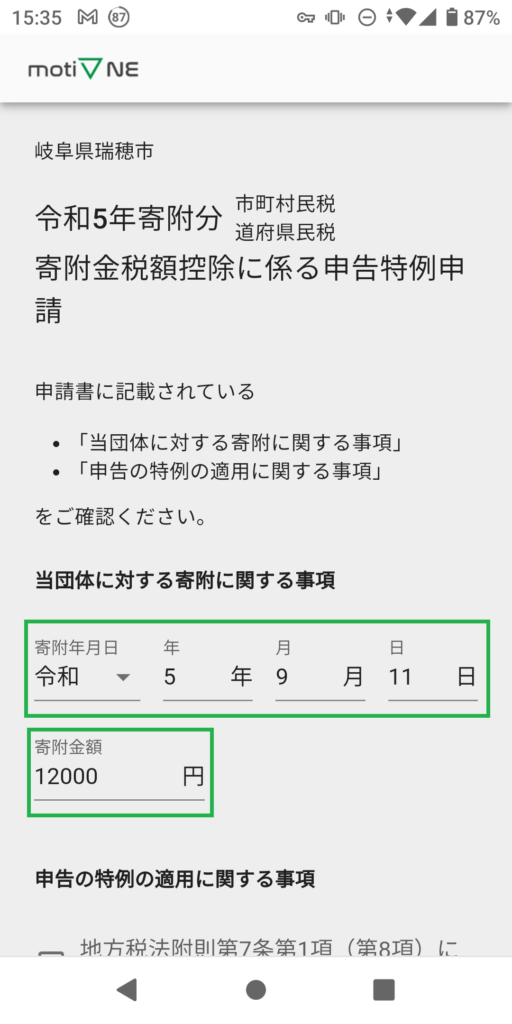
寄附年月日と寄附金額が正しいかを確認します。
寄附年月日はふるさと納税を行った日付(支払処理を行った日付)の事です。
寄附金額は当然ですが、ふるさと納税で支払った寄付金の金額の事ですね。
この時、同じ自治体に複数の寄付を行っている場合でも寄附金額は合算せずに複数回特製申請を行う必要があるので注意しましょう。
特例申請ができる条件かチェック
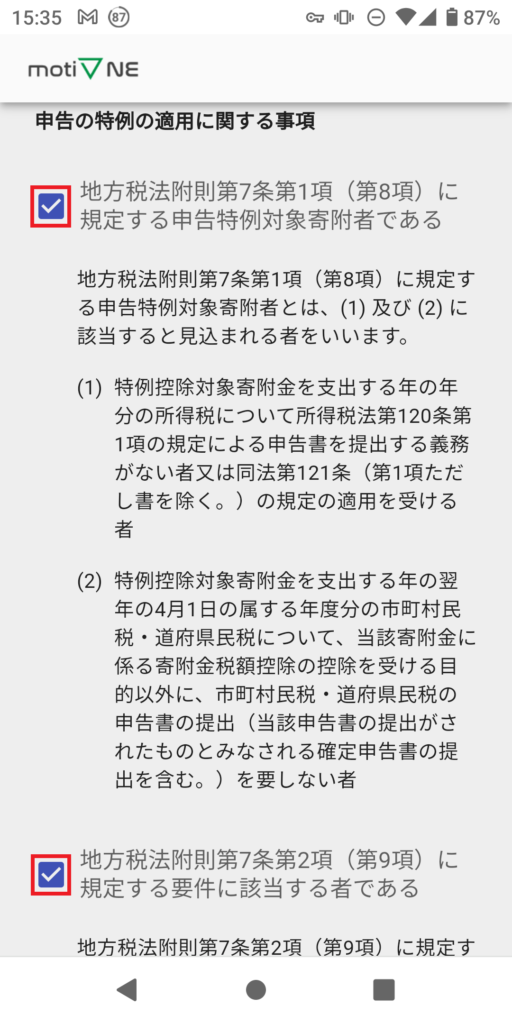
地方税法附則第7条第1項、第2項に該当している場合にチェックを入れます。
なんだか難しいことが書いてありますが、
第1項では、確定申告をする必要のない給与所得者で今年、確定申告をしないか?
第2項では、今年の寄付先が5自治体以内になっているか?
を聞かれています。
つまり、そもそも確定申告が必要な自営業、副業でガッツリ稼いで確定申告が必要な人、株とかの損失を通算するために確定申告する人、医療費控除などで確定申告をする人、確定申告が必要なほど稼いでいる超高所得サラリーマンなどは第1項に当てはまらないのでチェックを付けることができません。
要するに確定申告が必要か?ですが、これらに当てはまる人たちは自分で確定申告するときにふるさと納税をしたという申請もしましょう。
幸いなことに僕はこのブログで全然稼げていないのでチェックを付けられます。(むしろ損失を計上するために確定申告してもいいくらいだけど労力の割に合わない…)
第2項はめちゃくちゃ有名なのでミスる人もいないと思いますが、寄付する自治体は5か所以下にするというものです。
そもそも6か所以上に寄付するのはそれなりに高収入じゃないと難しいですし、高収入だと確定申告が必要になってくる人が多いしと言う感じなので…
こんなのミスる方がバカですし特に触れません。
一応この辺のサイトの説明が分かりやすいので地方税法附則第1項、第2項が気になる人はこちらへどうぞ
まあ基本的にはチェックを付けて問題ないはずです。
氏名・住所・電話番号メールアドレスを確認
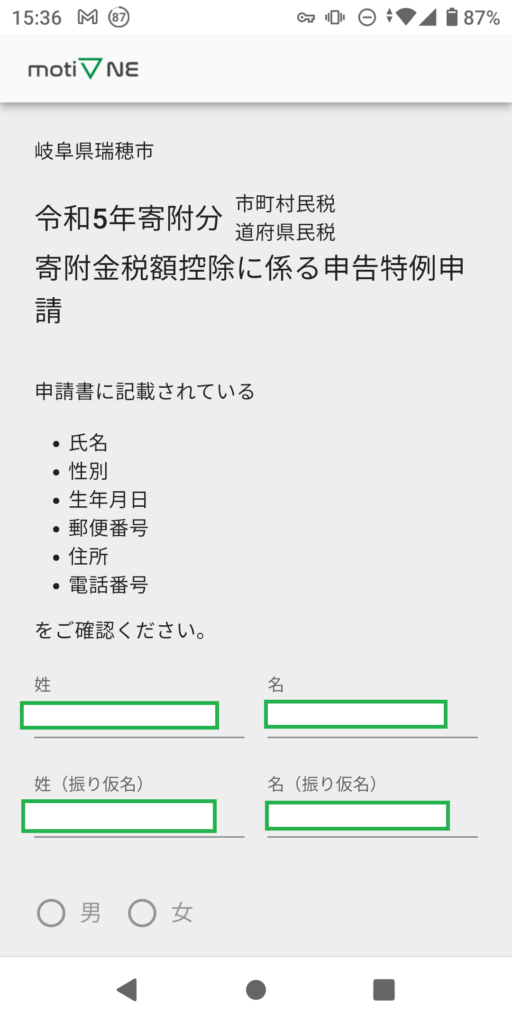
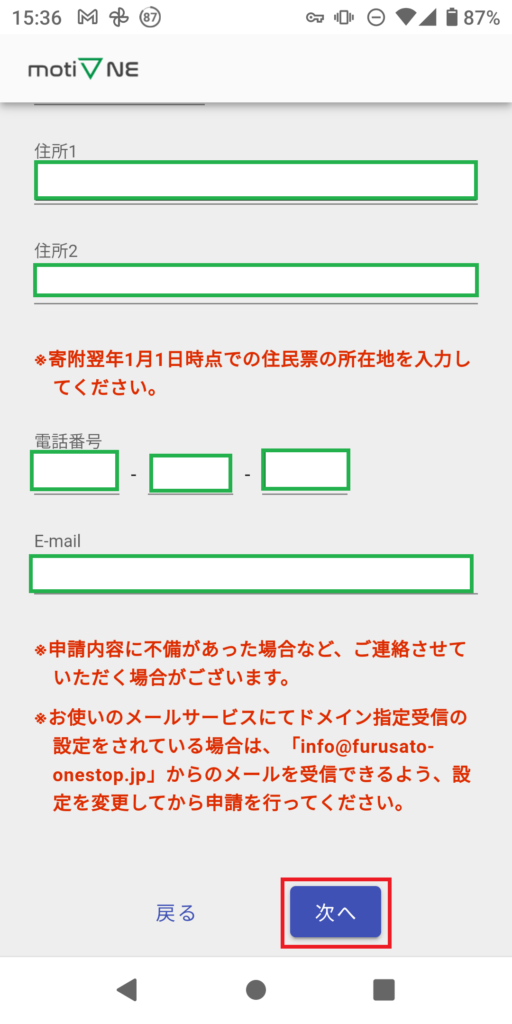
住所氏名などが間違っていないかを確認します。(ふるさと納税時の情報が自動入力されている)
住所に関しては、翌年の1月1日時点での住民票の所在地にする点を注意しましょう。
僕は早い時点での寄付に関しては全くおススメしていないですが、早めの時期に寄付して引っ越ししてしまった場合は新住所での申請ができます。
また、早めの時期に寄付して引っ越しもしてワンストップ特例を申請してしまった場合に関しては「寄附金税額控除に係る申告特例申請事項変更届出書」を寄付先の自治体に提出する必要があります。
まあ普通に面倒ごとが増えるし年初だと収入の予測も難しいので、ふるさと納税は基本的にはギリギリまで待ちましょう。
内容が問題ない場合は次へをタップします。
再度氏名・住所・電話番号メールアドレスを確認
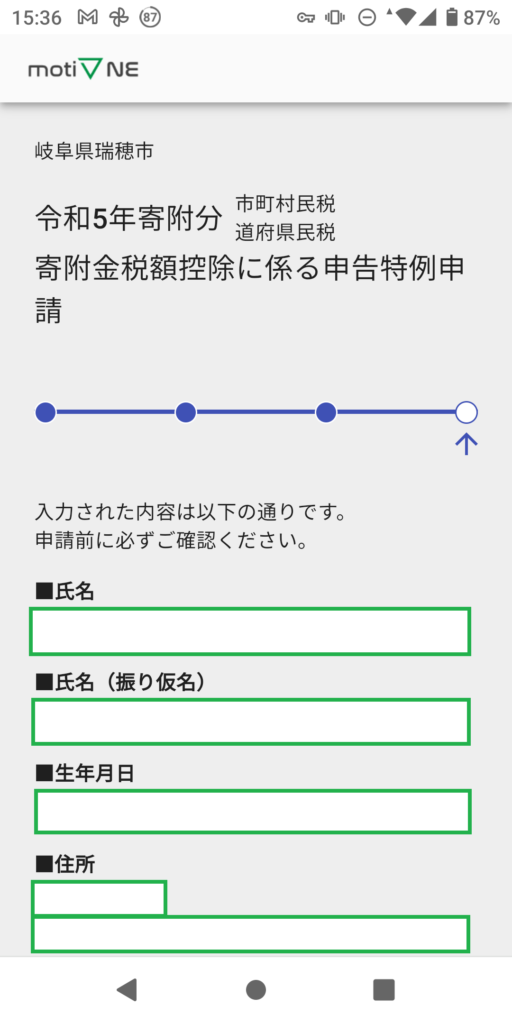
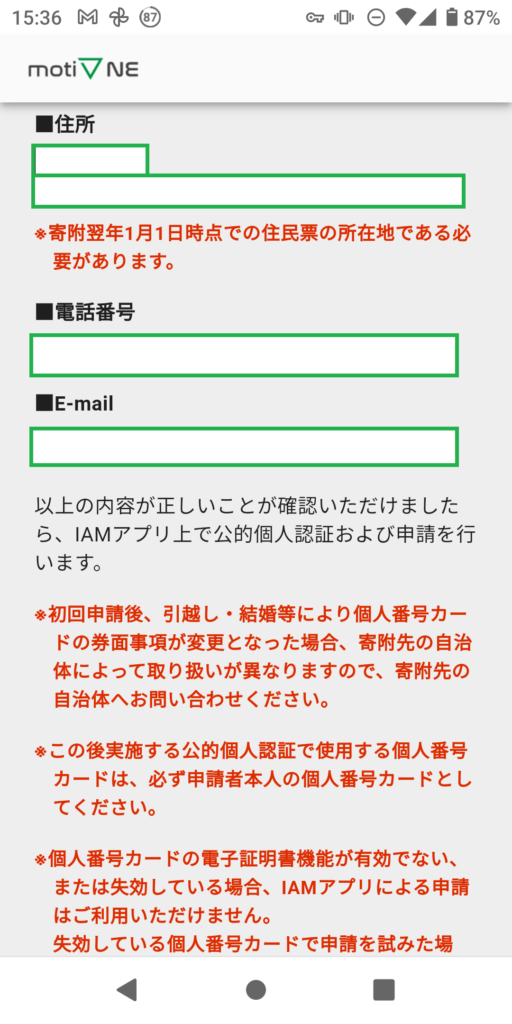
申請内容に不備がなければ、再度確認してからチェックボックスにチェックを入れて申請するをタップします。
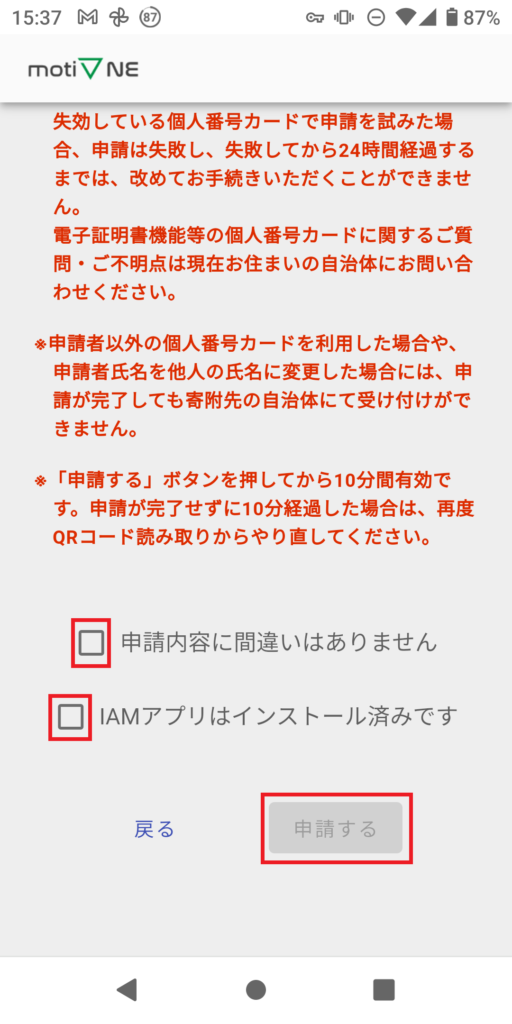
IAMを起動する
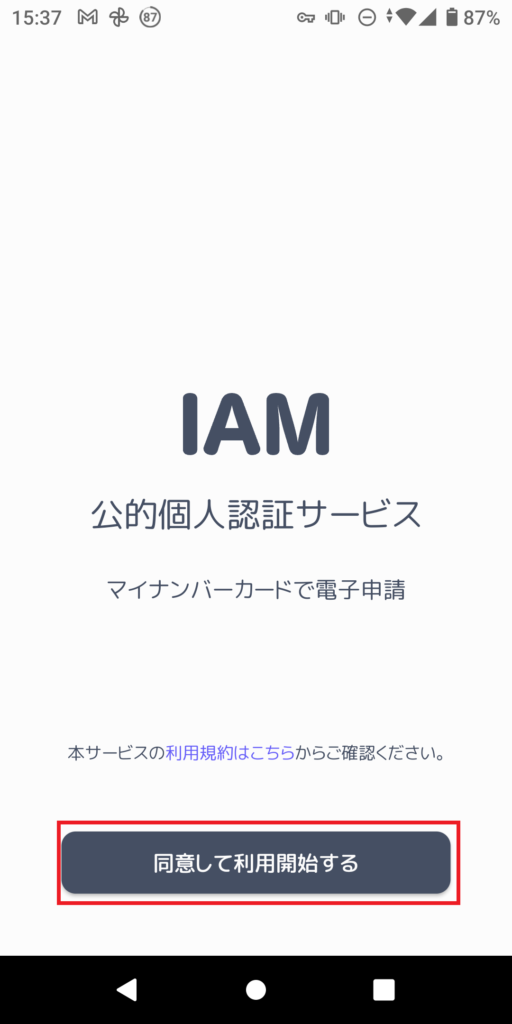
申請するをタップするとIAMが起動するので、「同意して利用開始する」をタップします。
マイナンバーカードの暗証番号を2種類入力

マイナンバーカードの暗証番号を入力します。
これはマイナンバーカードをもらうときに自分で決めた暗証番号となっています。
マイナンバーカードの読み取り
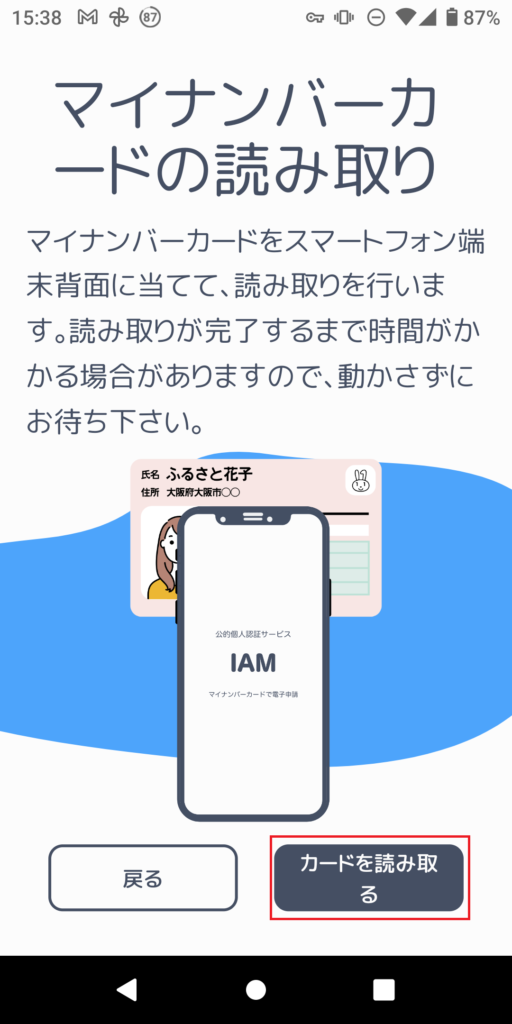
画像の通りマイナンバーカードをスマートフォン端末に当てて読み取りを行います。
正確にはNFCの読み取り箇所に当てて読み取りを行うのが正しいので、自分のスマホのNFC読み取り箇所を探してマイナンバーカードのICチップをそこに当てましょう。
準備ができたら「カードを読み取る」をタップします。
読み取り完了まで待つ
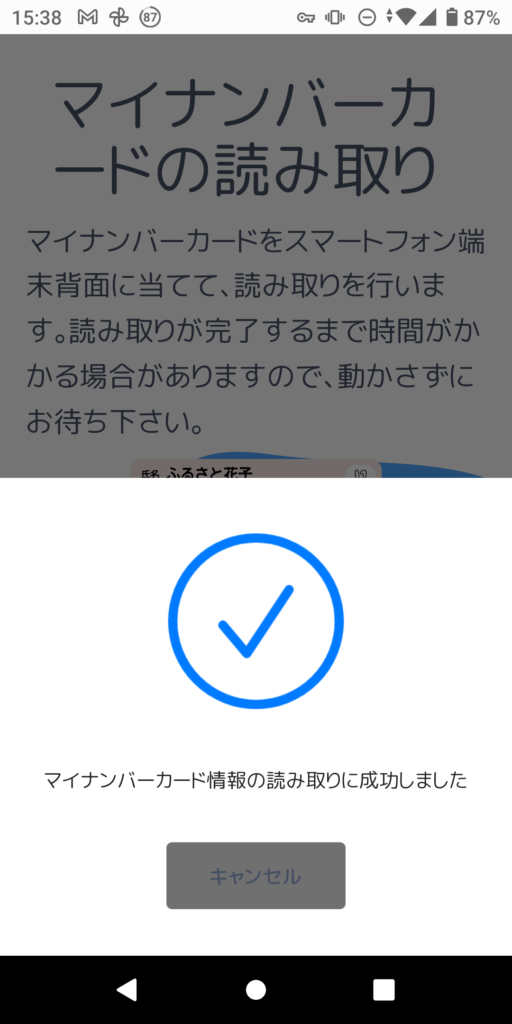
上記画面のように読み取りに成功するまでなるべく動かさずに待ちます。
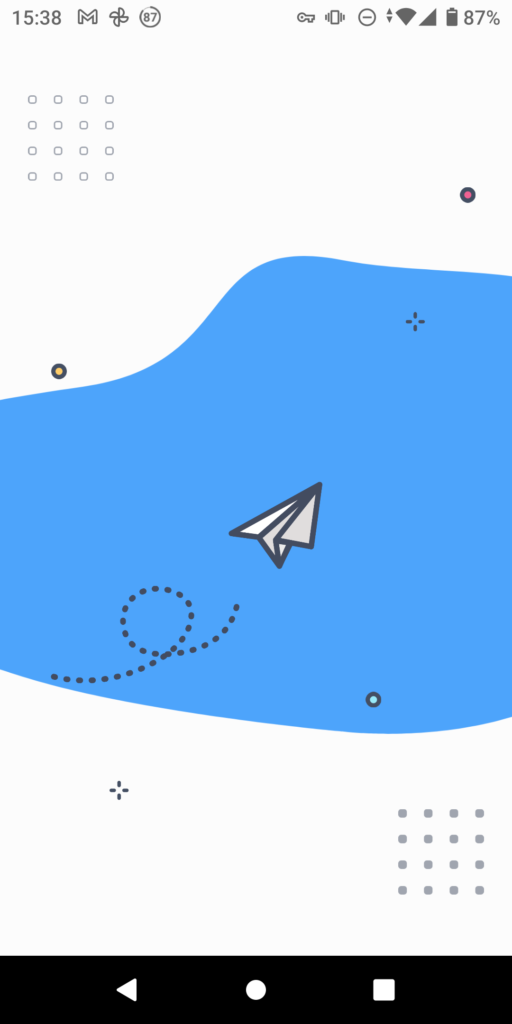
読み取りが完了すると紙飛行機のアニメーションが流れます。
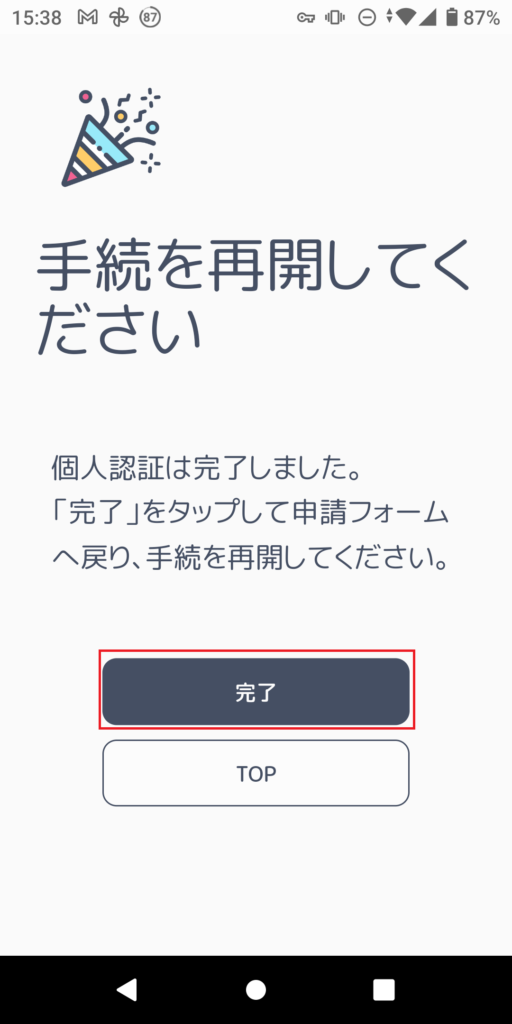
アニメーション終了後に「個人認証は完了しました。」と表示されていればワンストップ特例の申請は完了となります。
完了をタップしてアプリを閉じましょう。
最後のまとめ
今回は、「【画像付き】ふるなびのふるさと納税ワンストップ特例をIAMで簡単完結」と言うタイトルでふるなびからIAMのアプリを使ってワンストップ特例申請をする手順を画像を使って解説しました。
ほぼすべての画面遷移を手順に含んだと思うのでこの手順を踏めば誰でも問題なくデータ連携ができるようになるでしょう。
これだけワンストップ特例の申請が簡単になったのであれば、もうふるさと納税をやらない理由はないですね。
今まで会社の人とかも「よくわからないからやらない」とか「ワンストップ特例が意味わからなくて難しい」とかほざいていましたが、こんなこともできないで何万円も毎年無駄にしているなんてどうかしているとしか思えません。
ふるさと納税は納税とついてはいますが、実際には地方自治体への寄付です。
この寄付金は未来ある子供のために使ってほしいなどの要望もある程度出すことができるので、クソみたいなことにしか金を使わない国なんかに税金として納めるくらいなら要望を出して有効に使っていきたいですね。
そもそも税金なんて払えば払うだけお金の流通量が減って国全体が貧しくなるだけですから。
こんな記事も書いています。






コメント